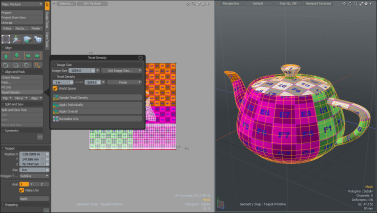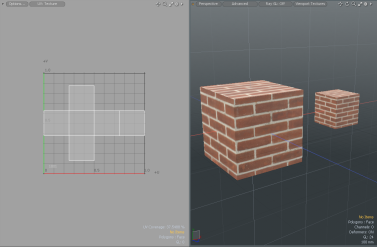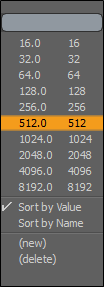検索はキーワードに基づいています。
例:「手順」
自然言語で検索しないでください
例:「新しいプロシージャを作成するにはどうすればよいですか?」
テクセル密度
のTexel Densityこのツールを使用すると、UVアイランドまたは個々のポリゴンのサイズをすばやく拡大縮小して、実際のサイズのメーターあたり約同じ数のテクスチャピクセルにまたがることができます。(UVアイランドは、UVマップ内の接続されたポリゴンのグループです。)これは、テクスチャ密度の不一致を処理する場合に役立ちます。場合によっては、サイズが異なるUVまたはテクスチャがあり、アセットまたはシーンの残りの部分に比べて、過度に詳細または詳細が不足している領域が生じることがあります。テクセル密度をより均一にすることは、アセットまたは環境全体で標準化されたレベルのテクスチャ詳細を維持するのに役立ちます。
のTexel Densityツールを使用すると、使用するテクスチャの解像度を指定でき、テクセル密度をさまざまなテクスチャサイズに合わせて適切に計算できますが、視覚的な一貫性は維持されます。たとえば、512ピクセル/メートルのテクセル密度は、256 x 256テクスチャの2つのUVユニットにまたがるのに1メートルの実サイズが必要ですが、1024 x 1024テクスチャの場合は1/2 UVユニットのみです。
このツールは、ゲーム開発および環境テクスチャリングワークフローで役立ちます。
注意: のTexel Density Toolkitから入手可能ですUVツールボックスのレイアウトUVサブタブ。このツールキットはゲームアートに役立ちます。メッシュにテクセル密度を選択/適用するスクリプトと、UVのテクセル密度を正規化するUI関数が含まれています。利用可能なオプションの詳細については、 テクセル密度。
のTexel DensityツールはUVレイアウト、ツールボックス、下Align and Pack。
このツールを使用する利点
•すべてのUVをメッシュに適用するには、適用されたマテリアルのテクスチャサイズにほぼ同じテクセル密度を使用します。
•同じシーンを共有する可能性のある多くのアセットに均一なレベルのテクスチャの詳細を適用して、視覚的にうまくフィットさせることができます。
ヒント: テクスチャは、画像がピクセルで表されるのと同じ方法でテクセルで表されます。それらは、テクスチャの最小の「パズルピース」です。テクセルはピクセルのコンテナであるため、ピクセルとは異なります。それらは、メッシュの表面上の色の単一のポイントとして機能するテクスチャ要素と考えてください。
テクセル密度ツールの適用
テクセル密度、 Apply Individuallyツールを使用すると、選択した各UVアイランドをすばやくスケーリングして、ターゲットに一致する平均テクセル密度値を使用できます。このツールを適用するワークフローと、適用した結果を示す次の例Apply OverallそしてNormalize UVsツール。
個々のテクセル密度の値を適用するには:
| 1. | 私たちをダウンロードシーン例ファイルを解凍します。 |
| 2. | エキスexample_texel_density.zipそして開く.lxoのファイルUVレイアウト。 |
| 3. | の中にItemsリストの右側のパネルで、両方のメッシュアイテムを選択します。 Cube 1mそしてCube 0.5m。 |
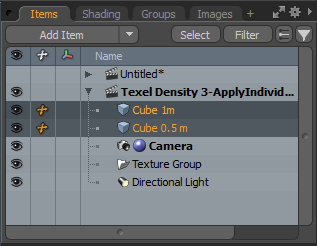
| 4. | 左側のパネルのツールボックスで、 UVサブタブ、および設定MapにTexture。 |
UVアイランドがUVビューポートに表示されます。
| 5. | ツールボックスのAlign and Pack、クリックTexel Density。 |
のTexel Densityオプションが表示されます。
| 6. | 確保するWorld Space有効にしてクリックApply Individually。 |
両方のメッシュのUVが更新され、異なるテクスチャサイズが表示されます。すべての軸で50%スケーリングされた小さい方の立方体は、テクセル密度の値を、異なる方法でスケーリングされた大きい方の立方体に一致させます。両方のメッシュのワールドスペースが考慮されます。使用されるレンガ画像のサイズは、両方のメッシュで同じです。
ヒント: 使用する場合texel-density-apply-overall_bundled.lxoシーン例、および上記の手順に従って適用するApply Overall、両方のメッシュのUVが更新され、同じテクスチャサイズが表示されます。
両方のキューブで、テクセル密度はワールドスペースに基づいて平均化されます。たとえば、両方のメッシュアイテムのサイズが考慮され、部分的なレンガ画像が両方のメッシュに適用されます。それぞれ最上段に5つのレンガがありますが、レンガのサイズは両方のメッシュで異なります。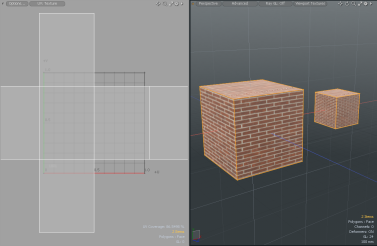
使用する場合texel-density-normalize-uvs_bundled.lxoシーン例上記の手順に従って適用しますNormalize UVs、すべてのUVは、それらのテクセル密度がそれらの合計の平均と同じになるようにスケーリングされます。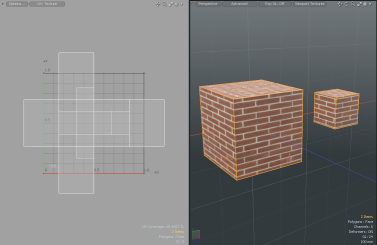
テクセル密度オプション
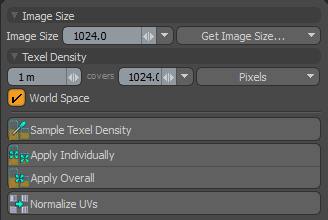
|
テクスチャの解像度を設定して、テクセル密度を計算します。次の定義済みオプションを使用できます。
ヒント: 独自のテクセル密度値を作成し、名前または値で並べ替えることができます。 |
|
|
ドロップダウンメニューから次のオプションのいずれかを選択できます。 • ポリゴンテクスチャ- 最初に選択したポリゴンに適用される拡散カラーテクスチャに解像度を設定します。 • 選択したテクスチャ- 選択したテクスチャから解像度を設定します。 • レンダリング解像度- レンダリング出力仕様から解像度を設定します。 |
|
|
テクセル密度 |
テクセル密度の値、カバレッジの量、および使用する単位を指定できます。 |
|
ワールドスペース |
3Dサイズを計算するときに、アイテム変換を考慮します。スケーリングされたアイテムは、テクセル密度を、スケーリングされていない、または異なるスケールのアイテムと一致させることができます。 注意: テクスチャの正方形は同じサイズです3D Viewport彼らがいるのでUV Viewport。 |
|
テクセル密度の例 |
選択したUVアイランドからターゲット密度のサンプルを作成します。 |
|
個別に適用 |
選択した各UVアイランドをスケーリングして、平均テクセル密度をターゲットに一致させます。詳細については、 テクセル密度ツールの適用。 ヒント: 押すAlt選択したUVを垂直方向に向けます。 |
|
全体に適用 |
全体の平均テクセル密度がターゲットに一致するように、選択したすべてのUVアイランドをスケーリングします。 ヒント: 押すAltすべてのUVを垂直方向に向けます。 |
|
UVを正規化する |
選択したすべてのUVアイランドをスケーリングし、テクセル密度がそれらの合計の平均と同じになるようにします。 |
役に立たなかったのでごめんなさい
なぜこれが役に立たなかったのですか? (当てはまるもの全てをご確認ください)
ご意見をいただきありがとうございます。
探しているものが見つからない場合、またはワークフローに関する質問がある場合は、お試しくださいファウンドリサポート。
学習コンテンツを改善する方法についてご意見がございましたら、下のボタンを使用してドキュメントチームにメールでお問い合わせください。
フィードバックをお寄せいただきありがとうございます。